Win10系统网络设置打不开怎么办?Win10系统网络设置打不开的解决方法
很多小伙伴不知道Win10系统网络设置打不开怎么办,所以下面小编就分享了Win10系统网络设置打不开的解决方法,一起跟着小编来看看吧,相信对大家会有帮助。
Win10系统网络设置打不开怎么办?Win10系统网络设置打不开的解决方法
1、首先需要在电脑上按下键盘上的win+r快捷键,随后即可打开运行窗口,在该窗口中,输入【gpedit.msc】,然后点击确定进入,如下图所示。
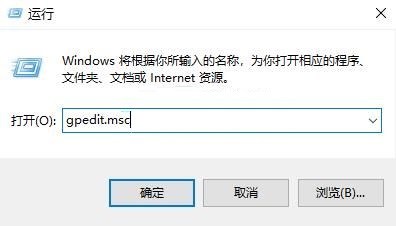
2、进入之后,就会马上进入到本地组策略编辑器页面中,之后在左侧的导航栏中,依次点击打开【用户配置】【管理模板】【控制面板】,如下图所示。
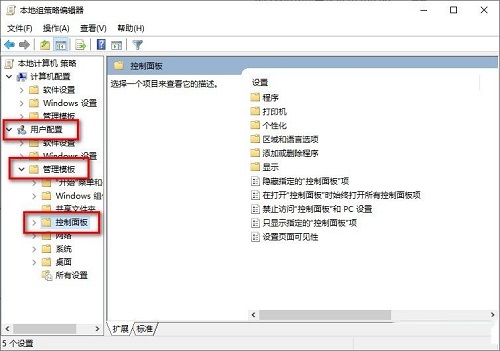
3、随后,在页面的右侧的位置我们需要找到【禁止访问控制面板和pc设置】这个选项,将该选项进行双击或者时右键点击选择【编辑】选项进入,如下图所示。
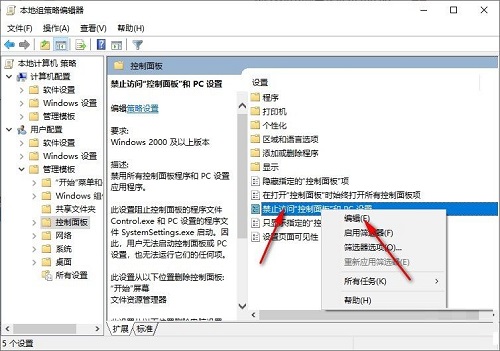
4、在打开的页面中你可以看到当前页面是未配置,如果你的是【已启用】,那么我们就需要将已启用切换为【已禁用】,如下图所示。
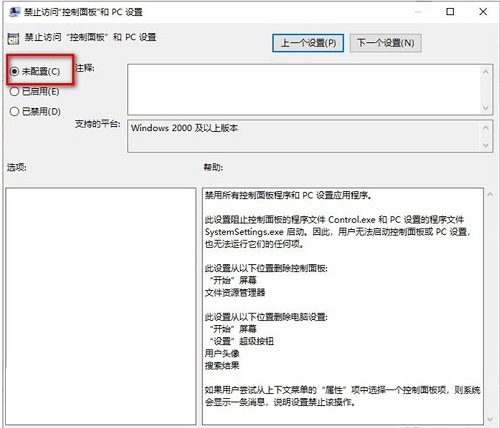
5、当你选择【已禁用】选项之后,那么【禁止访问控制面板和pc设置】这个功能就会失效,之后点击确定按钮,随后你再重新进入到网络设置页面中试试,如下图所示。
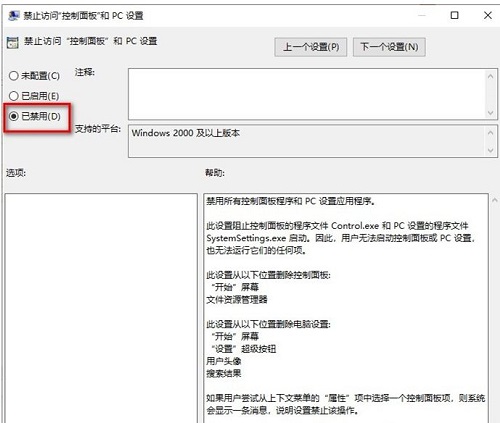










 苏公网安备32032202000432
苏公网安备32032202000432